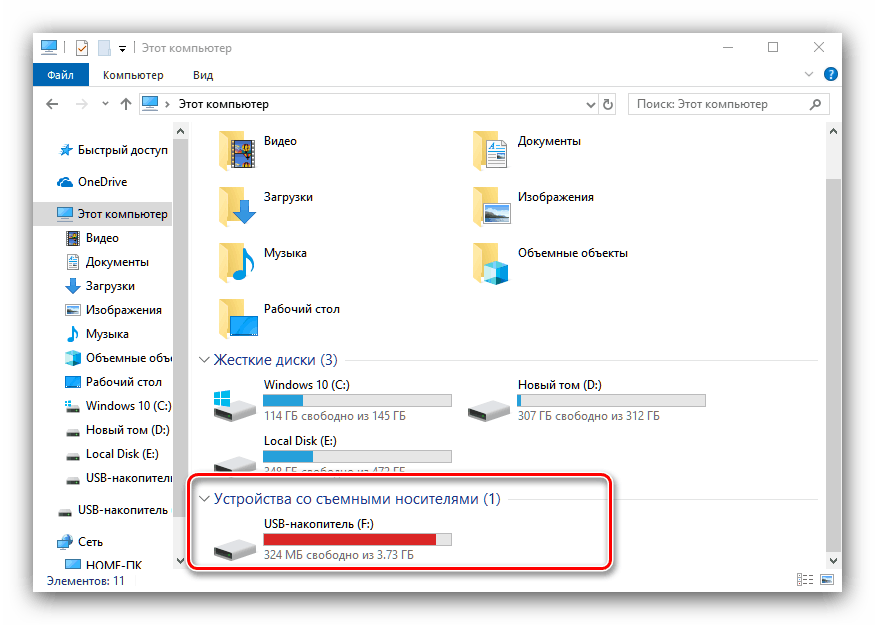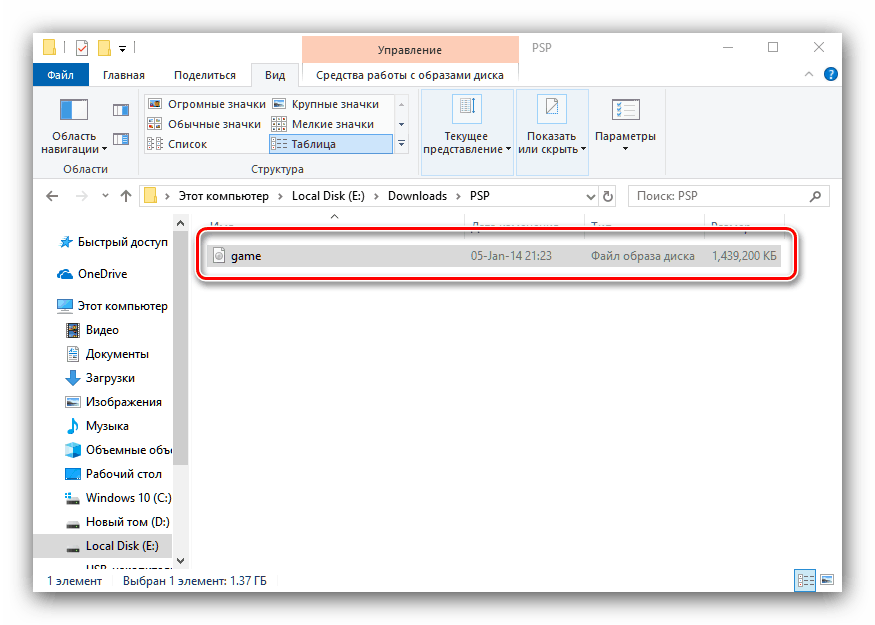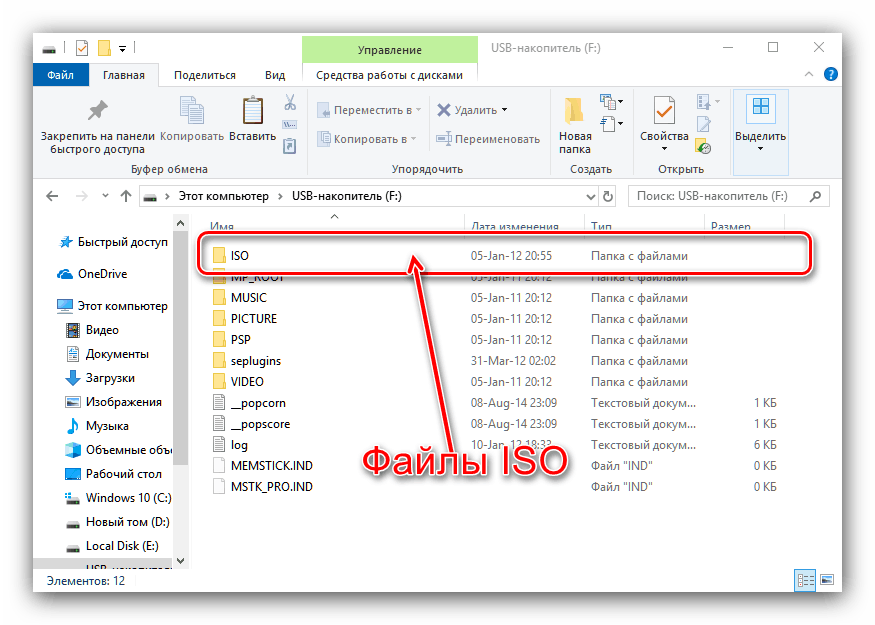Inštalácia hier na PSP cez počítač
Sony PlayStation Portable získala lásku svojich používateľov a dnes je aj naďalej dôležitá, aj keď sa to už dlho nevykonáva. To vedie k problému s hrou - je ťažšie nájsť disky a PS sieťová konzola bola odpojená už niekoľko rokov. Existuje riešenie - na inštaláciu herných aplikácií môžete použiť počítač.
Ako nainštalovať hry do počítača PSP pomocou počítača
Po prvé, sme nútení sklamať používateľov, ktorí chcú hrať na tejto konzole z počítača - v čase vydania mal aj málo hardvérových charakteristík, takže pod touto platformou existuje iba virtuálny počítač na spúšťanie 90. rokov. Ďalší článok sa bude venovať inštalácii PSP hier z počítača.
Ak chcete nainštalovať hru pomocou počítača na pamäťovú šírku pamäte, budeme potrebovať:
- Konzola samotná s upraveným firmvérom, najlepšie na základe najnovšieho softvéru a pamäťovou kartou Memory Stick Duo s minimálne 2 GB. Nedoporučujeme používať adaptéry Memory Stick Duo pre microSD, pretože to má negatívny vplyv na stabilitu.
- MiniUSB kábel pre pripojenie k počítaču;
- PC alebo prenosný počítač s operačným systémom Windows pod Windows Vista.
Prípadne môžete použiť adaptér karty Memory Stick pre počítač: vyberte kartu zo set-top boxu, vložte ju do adaptéra a pripojte ju k počítaču alebo prenosnému počítaču.
Pozri tiež: Pripojenie pamäťovej karty k počítaču alebo prenosnému počítaču
Teraz pár slov o hrách. Natívne hry pre túto platformu by mali byť vo formáte ISO Pretože niektoré z nich vo formáte CSO nemusia fungovať správne alebo vôbec nie. Hry s PSX by mali mať formu adresára so súbormi a podpriečinkami.
Postup je nasledovný:
- Pripojte zariadenie PSP k počítaču pomocou kábla USB, potom na konzole, otvorte položku Nastavenia a prejdite na položku Pripojenie USB . Ak používate možnosť adaptéra, preskočte tento krok.
- Počítač musí rozpoznať zariadenie a prevziať všetky potrebné ovládače. V systéme Windows 10 sa proces stane takmer okamžite, na starších verziách "okien" budete musieť počkať trochu. Ak chcete otvoriť adresár s pamäťovou kartou PSP, použite "Explorer" : otvorte sekciu "Počítač" a nájdite pripojené zariadenie v bloku "Zariadenia s vymeniteľnými jednotkami" .
![Rozpoznaný PSP v programe Explorer]()
Pozri tiež: Pridanie zástupcu "Tento počítač" na pracovnú plochu v systéme Windows 10
- Malá nuance o hrách. Často sú distribuované vo formátoch archívov RAR , ZIP , 7Z otvorené súvisiacich programov , Niektorí archívíri však vnímajú ISO ako archív (najmä, WinRAR ), takže sa vždy pozorne pozrite na prípony súborov. PSX hry musia byť rozbalené. Prejdite do adresára, kde sa nachádzajú hry, potom nájdite požadovaný súbor ISO alebo priečinok v hre PSX, vyberte požadovanú a kopírujte akýmkoľvek pohodlným spôsobom.
![Skopírujte obrázok hry z počítača pre PSP]()
Pozrite tiež: Ako povoliť zobrazenie rozšírení Windows 7 a Windows 10
- Vráťte sa späť do adresára pamäťových kariet PSP. Konečný adresár závisí od typu inštalovanej hry. Herné obrázky by sa mali presunúť do katalógu ISO .
![Inštalačný priečinok hry na pamäťovej karte PSP]()
Hry PSX a Homebrew by mali byť nainštalované v adresári GAME , ktorý sa nachádza v adresári PSP. - Po skopírovaní všetkých súborov použite "Bezpečné odstránenie hardvéru", aby ste odpojili konzolu od počítača.
Viac informácií: Ako používať funkciu "Bezpečné odstránenie hardvéru"
- Spustite hru z položky ponuky "Hra" - "Memory Stick" .
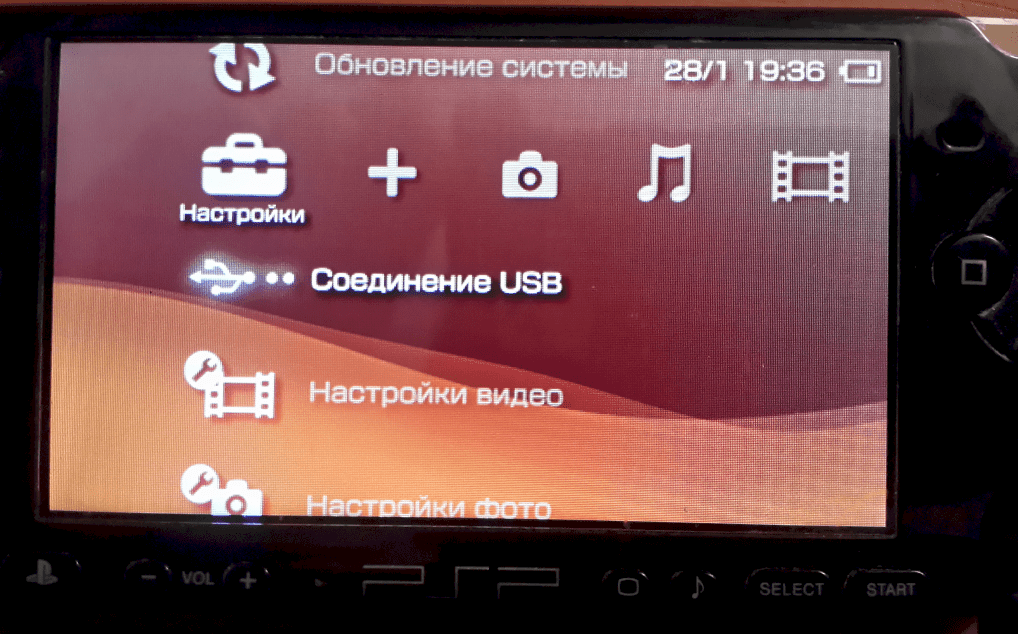
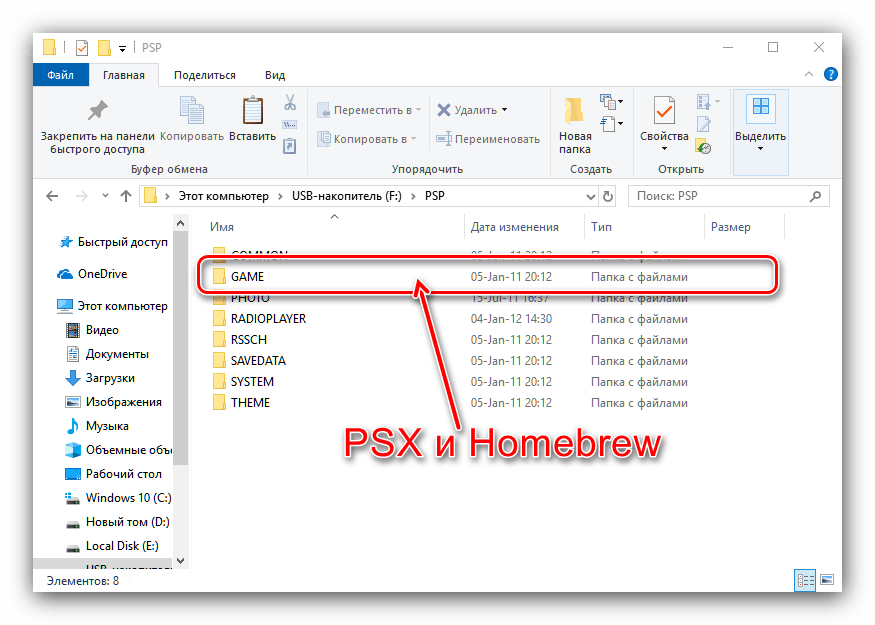
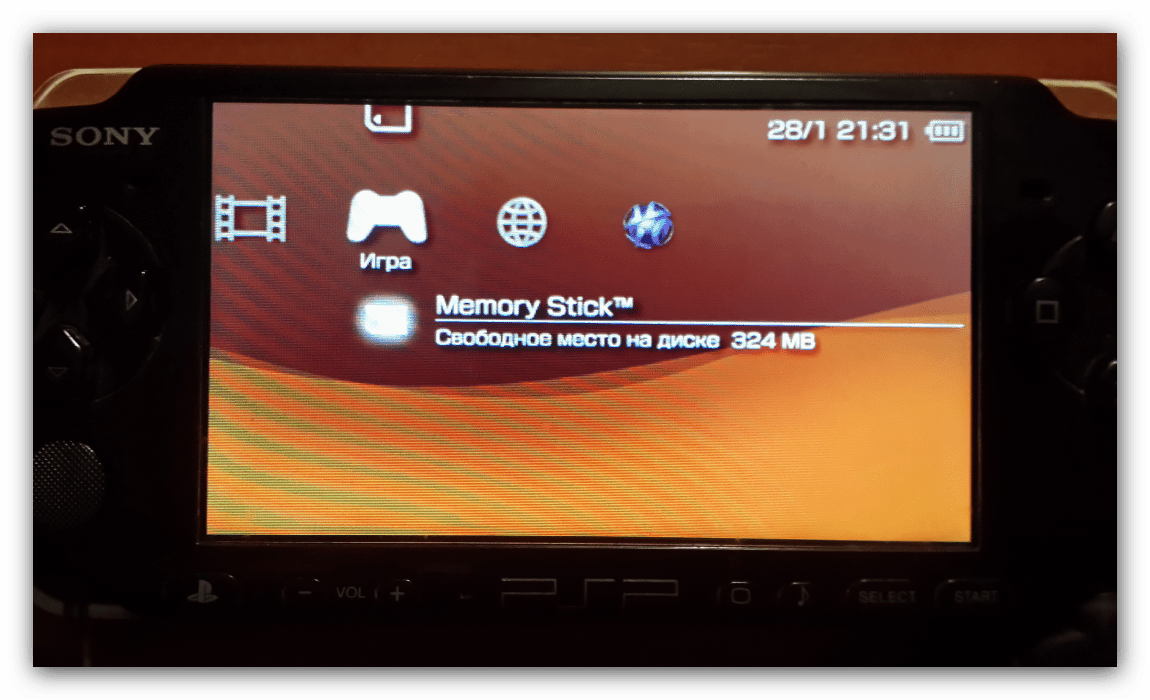
Možné problémy a ich riešenie
Predpona nebola rozpoznaná počítačom
Pomerne bežná porucha, ktorá sa najčastejšie vyskytuje v dôsledku nedostatku ovládačov alebo problémov s káblom alebo konektormi. Problémy s ovládačmi je možné vyriešiť ich opätovným nainštalovaním.
poučenie: Inštalácia ovládačov pomocou štandardných nástrojov systému Windows
Tiež skúste nahradiť kábel alebo ho zapojiť do iného konektora USB. Mimochodom, PSP sa neodporúča pripojiť k počítaču cez rozbočovače.
Kopírovala hru, ale nie je viditeľná na karte "Memory Stick"
Tento problém môže mať niekoľko dôvodov, najčastejšie z nich - hra sa snažila nainštalovať na oficiálny firmvér. Po druhé - hra je v nesprávnom adresári. Problémy so samotným obrázkom, pamäťovou kartou alebo čítačkou kariet nie sú vylúčené.
Hra bola nastavená normálne, ale nepracuje správne.
V tomto prípade je dôvodom ISO alebo častejšie súbor CSO. Hry v druhom formáte zaberajú menej miesta, ale kompresia často narúša výkonnosť zdrojov, preto odporúčame použiť obrázky v plnej veľkosti.
Ako môžete vidieť, inštalácia hier na PSP pomocou počítača je pomerne jednoduchá.